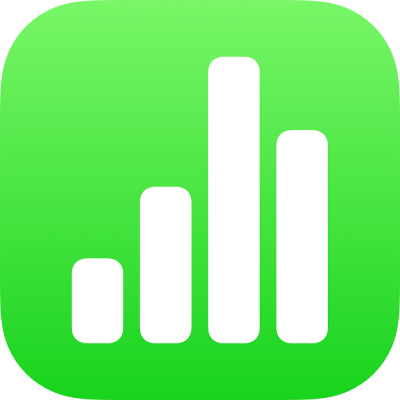
Изменение параметров сортировки и группировки данных сводной таблицы и многое другое в Numbers на iPhone
В сводной таблице можно изменять способ сортировки, группировки и подсчета данных. Также можно настроить повтор групповых подписей, а также отображать или скрывать суммы.
Совет. Если требуется изменить стиль или форматирование определенных типов данных в сводной таблице (например, строк «Сумма»), можно быстро выбрать все данные одного типа. Коснитесь ячейки, которую необходимо отформатировать, коснитесь ![]() , затем коснитесь «Выбрать похожие ячейки».
, затем коснитесь «Выбрать похожие ячейки».
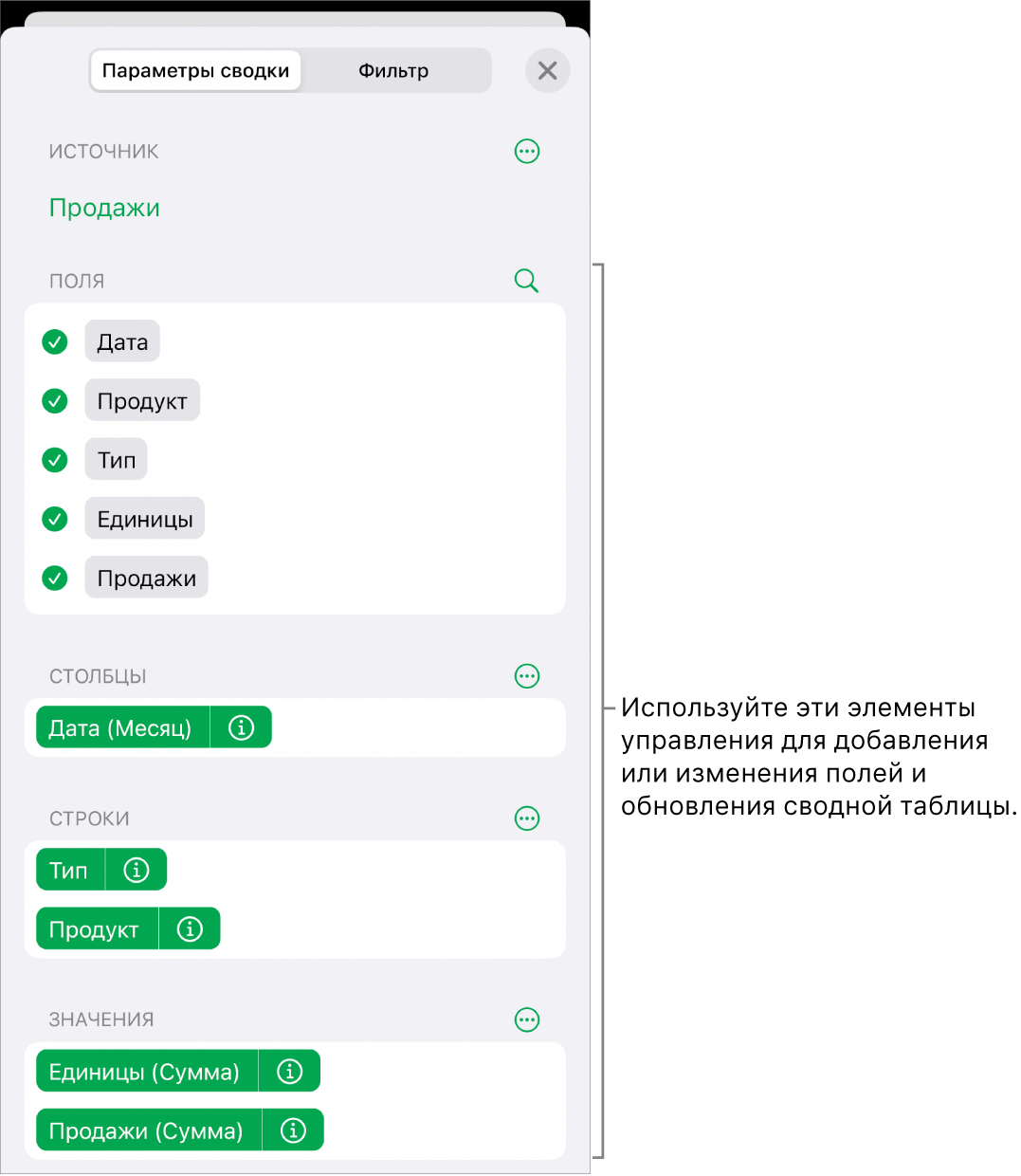
Изменение способа сортировки полей столбцов и строк
В сводной таблице можно изменить способ сортировки групп в поле. Например, можно включить сортировку группы студентов по возрастанию имени (от А до Я) или по убыванию среднего балла в группе (100; 99; 98…). Можно также выбрать способ группировки дат, например по году, по году, месяцу и дню или по дню недели.
Выберите сводную таблицу.
Коснитесь
 , коснитесь «Параметры сводки», коснитесь
, коснитесь «Параметры сводки», коснитесь  рядом с полем столбца или строки, которое нужно изменить, затем выполните одно из указанных ниже действий.
рядом с полем столбца или строки, которое нужно изменить, затем выполните одно из указанных ниже действий.Выбор параметра сортировки групп. Коснитесь нужного варианта в списке «Сортировать группы по критерию».
Сортировка значений по убыванию или по возрастанию. Коснитесь «Порядок», затем выберите «По возрастанию» или «По убыванию».
Выбор параметра группировки дат. Коснитесь нужного варианта в списке «Группировать по».
Повтор имен групп столбцов или строк
В сводной таблице можно включить или выключить повтор подписей имен групп для полей столбцов или строк в каждом столбце или каждой строке.
Если в разделе «Столбцы» или «Строки» есть несколько полей, можно включить повтор имен групп для всех полей в этом разделе (кроме последнего поля в этом разделе). Если в разделе «Значения» есть несколько полей, можно также включить повтор имен групп для каждого столбца или каждой строки, где отображаются значения.
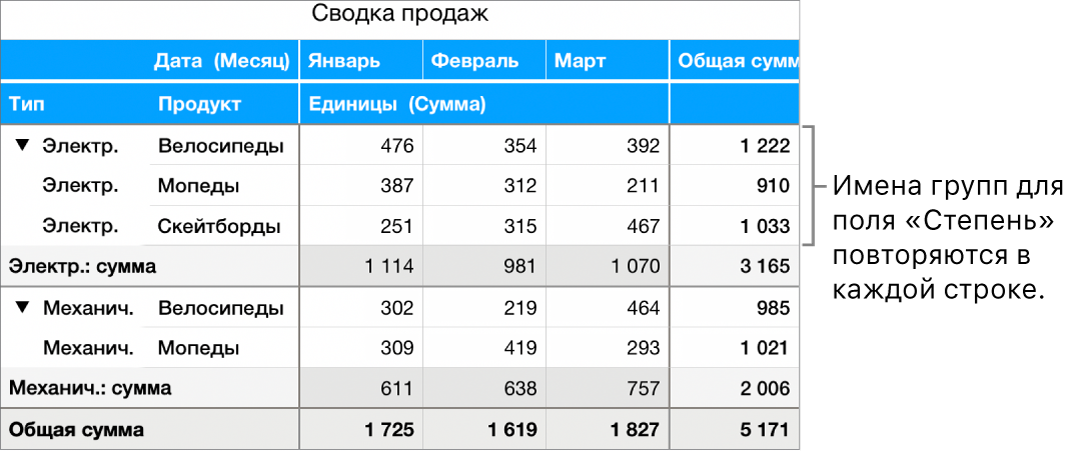
Выберите сводную таблицу.
Коснитесь
 , коснитесь «Параметры сводки», коснитесь
, коснитесь «Параметры сводки», коснитесь  рядом с полем столбца или строки, для которого нужно повторять подписи, затем включите параметр «Повторять имена групп».
рядом с полем столбца или строки, для которого нужно повторять подписи, затем включите параметр «Повторять имена групп».
Изменение способа отображения полей значений
Для обобщения данных в сводной таблице в полях значений используются функции, такие как сумма или среднее значение. Можно выбрать функцию из списка, затем настроить способ отображения результатов. Например, можно посчитать сумму продаж отдельного продавца, а затем отобразить результат как процент от общей суммы продаж всей команды.
Выберите сводную таблицу.
Коснитесь
 , затем коснитесь «Параметры сводки».
, затем коснитесь «Параметры сводки».Коснитесь
 рядом с полем значения, которое нужно изменить, затем выполните одно из указанных ниже действий.
рядом с полем значения, которое нужно изменить, затем выполните одно из указанных ниже действий.Выбор новой функции. Коснитесь «Суммировать по критерию», затем выберите функцию.
Изменение параметров вычисления значения. Коснитесь одного из вариантов в списке «Показать как». Например, можно выбрать отображение результатов функции как процент от общей суммы или от промежуточной суммы для поля столбца или строки.
При выборе функций «Промежуточная сумма в» или «% от промежуточной суммы в» можно выбрать поле, используемое для вычисления.
Если у Вас больше одного поля значений, можно также настроить отображение этих полей в виде строк или столбцов. Коснитесь ![]() рядом с пунктом «Значения», затем коснитесь «Показать значения как строки» или «Показать значения как столбцы».
рядом с пунктом «Значения», затем коснитесь «Показать значения как строки» или «Показать значения как столбцы».
Отображение или скрытие сумм
Когда Вы добавляете поля в сводную таблицу, суммы и общие суммы отображаются по умолчанию, но их можно скрыть.
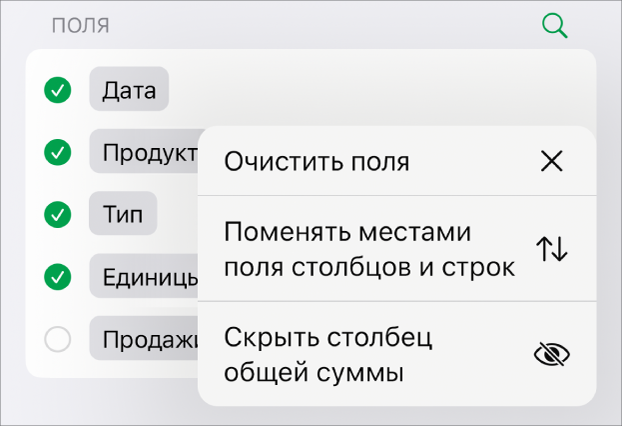
Выберите сводную таблицу.
Коснитесь
 , затем коснитесь «Параметры сводки» и выполните любое из указанных ниже действий.
, затем коснитесь «Параметры сводки» и выполните любое из указанных ниже действий.Отображение и скрытие столбцов или строк сумм. Коснитесь
 рядом с нужным полем столбца или строки, затем включите или выключите параметр «Показать столбцы сумм» или «Показать строки сумм».
рядом с нужным полем столбца или строки, затем включите или выключите параметр «Показать столбцы сумм» или «Показать строки сумм».Отображение и скрытие столбцов и строк общих сумм. Коснитесь
 рядом с пунктом «Столбцы» или «Строки», затем выберите «Скрыть столбец общей суммы» или «Скрыть строку общей суммы».
рядом с пунктом «Столбцы» или «Строки», затем выберите «Скрыть столбец общей суммы» или «Скрыть строку общей суммы».
Чтобы изменить выбор данных, отображаемых в сводной таблице, можно добавить правила фильтрации. См. раздел Фильтрация данных в Numbers на iPhone.